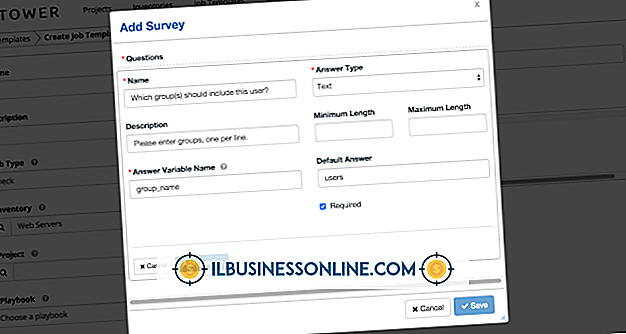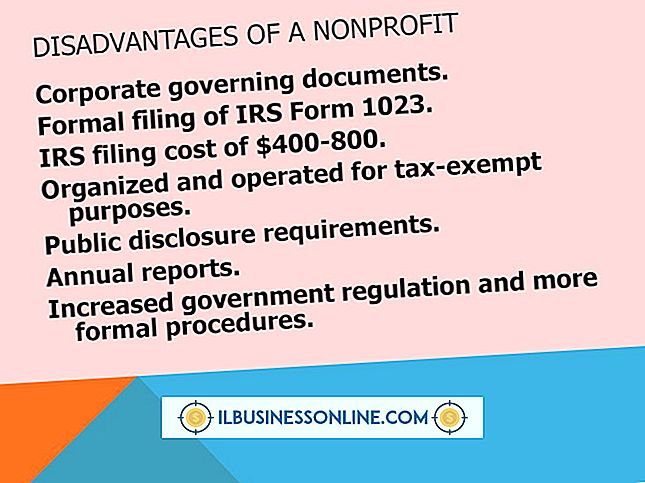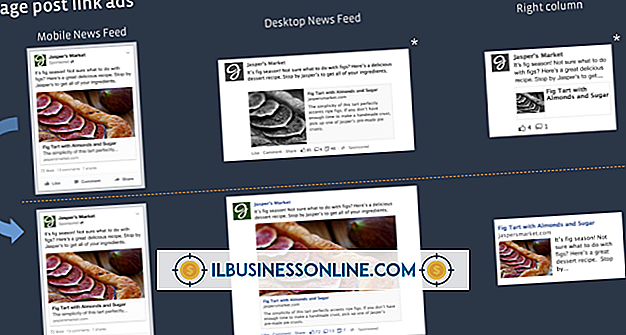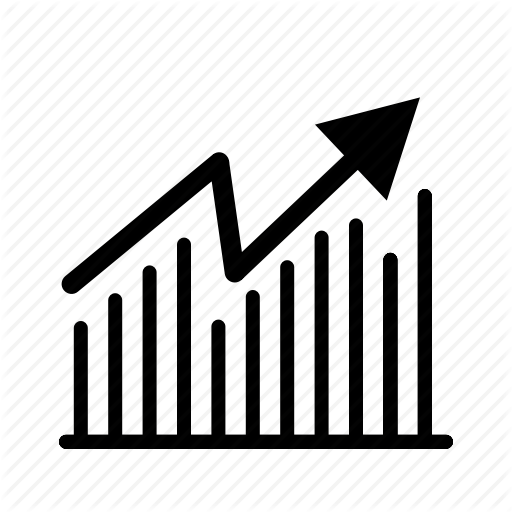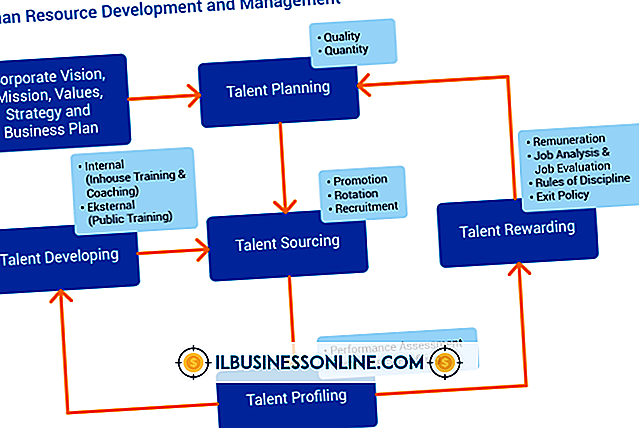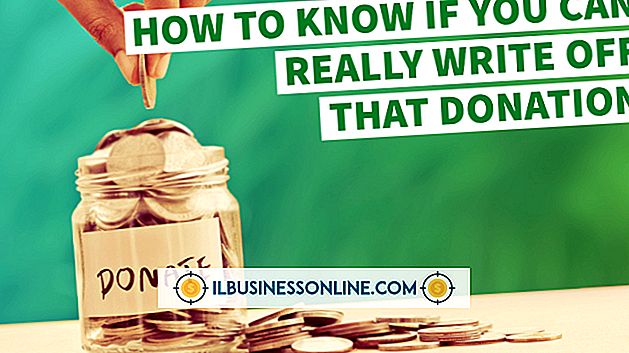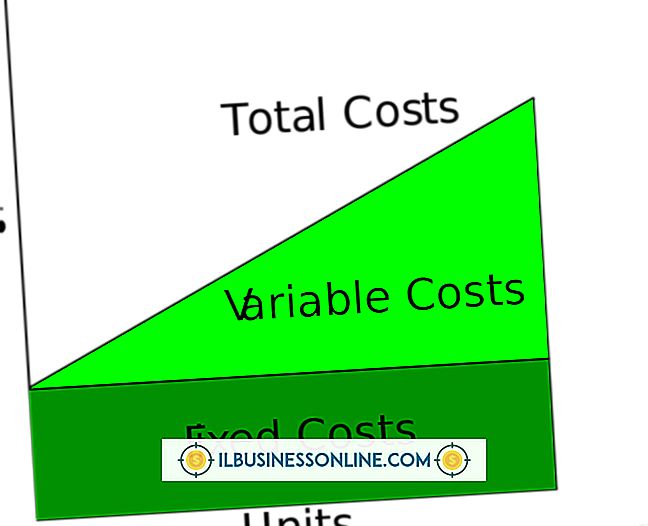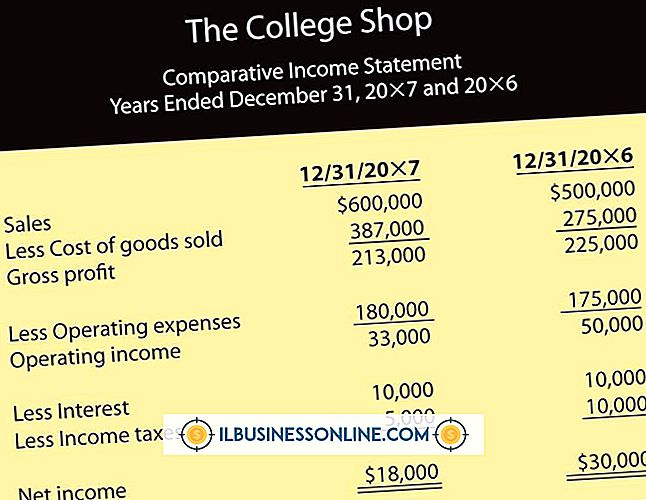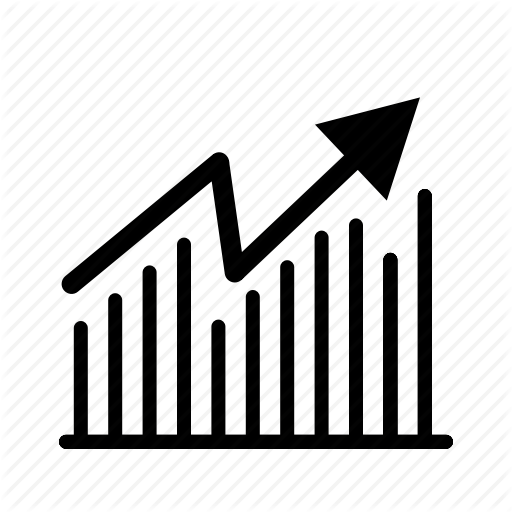วิธีแก้ไขธีม WordPress ที่ติดตั้งแล้ว แต่ใช้งานไม่ได้

WordPress เป็นระบบจัดการเนื้อหาบล็อกฟรีที่ช่วยให้คุณสร้างบล็อกของคุณเองและโพสต์เนื้อหาไปยังอินเทอร์เน็ต คุณสามารถควบคุมรูปลักษณ์ของบล็อกของคุณและตอบสนองต่อผู้เยี่ยมชมผ่านธีมของบล็อก ชุมชน WordPress ได้ออกแบบธีมฟรีมากมายซึ่งคุณสามารถติดตั้งได้โดยตรงจากไลบรารีธีม WordPress หากธีมของคุณติดตั้งแล้ว แต่ใช้งานไม่ได้คุณสามารถแก้ไขไฟล์ธีมด้วยตนเองหรือในกรณีที่แย่ที่สุดให้ติดตั้งธีมอีกครั้งเพื่อให้ทำงานได้
เกี่ยวกับธีมเวิร์ดเพรส
ธีม WordPress ควบคุมรูปลักษณ์ของบล็อก WordPress ของคุณจากเลย์เอาต์และกราฟิกไปจนถึงสีของข้อความและลิงก์ เมื่อมีบางสิ่งในธีมของคุณแตกคุณอาจเห็นรูปแบบที่บิดเบือนหรือไม่ถูกต้องเมื่อคุณเข้าถึงบล็อกของคุณ ปัญหาที่รุนแรงที่สุดอาจแสดงข้อผิดพลาด PHP ในบล็อกของคุณซึ่งบ่งบอกถึงการเข้ารหัสที่ผิดพลาดในธีมของคุณ หากคุณทำการเปลี่ยนแปลงในการเข้ารหัสธีม WordPress ของคุณหรือใช้ภาพที่กำหนดเองคุณควรสำรองข้อมูลธีม WordPress ของคุณก่อนการแก้ไขปัญหาในกรณีที่คุณต้องติดตั้งใหม่ทั้งหมด
การสำรองไฟล์ธีมของ WordPress
คุณจะต้องใช้ไคลเอนต์ FTP และข้อมูลเข้าสู่ระบบบัญชี FTP เพื่อสำรองไฟล์ธีม WordPress ของคุณ ล็อกอินเข้าสู่ไคลเอนต์ FTP และไปที่โฟลเดอร์“ wp-content / themes” บนโฮสต์เว็บไซต์ของคุณ คุณจะเห็นรายการของโฟลเดอร์แต่ละชื่อสำหรับชุดรูปแบบที่แตกต่างกันที่ติดตั้งในบล็อกของคุณ เน้นโฟลเดอร์ชุดรูปแบบที่คุณกำลังแก้ไขปัญหาและถ่ายโอนไปยังโฟลเดอร์บนคอมพิวเตอร์ของคุณเพื่อสร้างการสำรองข้อมูล
แก้ไขการเข้ารหัสไฟล์ที่ใช้งานไม่ได้
หากคุณพอใจกับการแก้ไขปัญหาการเข้ารหัสคุณสามารถแก้ไขไฟล์ธีม WordPress ได้โดยตรงจากแผงควบคุม เข้าสู่บล็อก WordPress ของคุณแล้วคลิก“ ลักษณะที่ปรากฏ” เลือก“ แก้ไข” จากเมนูเพื่อดูรายการไฟล์สำหรับธีมของคุณ เลือกไฟล์ชุดรูปแบบที่คุณต้องการแก้ไขและเปลี่ยนรหัสในกล่องข้อความ เมื่อคุณบันทึกการเปลี่ยนแปลงไปยังไฟล์คุณจะเห็นการเปลี่ยนแปลงในบล็อก WordPress ของคุณโดยอัตโนมัติช่วยให้คุณสามารถแก้ไขปัญหาเลย์เอาต์ในขณะที่คุณโค้ด
ติดตั้งธีม WordPress ใหม่
หากชุดรูปแบบกำลังรายงานข้อผิดพลาด PHP และคุณไม่สะดวกในการเขียนโค้ดคุณควรติดตั้งชุดรูปแบบใหม่เพื่อกลับไปที่การเข้ารหัสเริ่มต้น คลิก "ลักษณะที่ปรากฏ" บนแดชบอร์ดของคุณแล้วคลิก "ชุดรูปแบบ" เปิดใช้งานชุดรูปแบบที่แตกต่างกันในบล็อกของคุณชั่วคราวจากนั้นคลิก "ลบ" ภายใต้ชุดรูปแบบที่ใช้งานไม่ได้ คลิก "ติดตั้งชุดรูปแบบ" จากด้านบนของหน้าค้นหาชื่อของชุดรูปแบบและติดตั้งใหม่จากไลบรารี WordPress เพื่อรีเซ็ตชุดรูปแบบ